Así es como se configura un filtro para niños en una tableta Android o iPad

¿Siempre hay algo que hacer para las vacaciones o los días de lluvia?
Play Choice ahora tiene la mejor colección de libros de actividades, con más de 60 páginas de divertidas páginas para colorear y rompecabezas educativos.
Imprescindible para ello Veilig rindiéndome contigo tableta depende de su hijo establecer el filtro de niños. Para asegurarse de que no se pierda nada, hemos enumerado todo lo que necesita saber sobre esto.
Este artículo le mostrará:
- ¿Cuáles son los ajustes importantes? si quiere darle a su hijo una tableta
- Cómo configurarlo en un dispositivo iOS
- Cómo configurarlo en un dispositivo Android
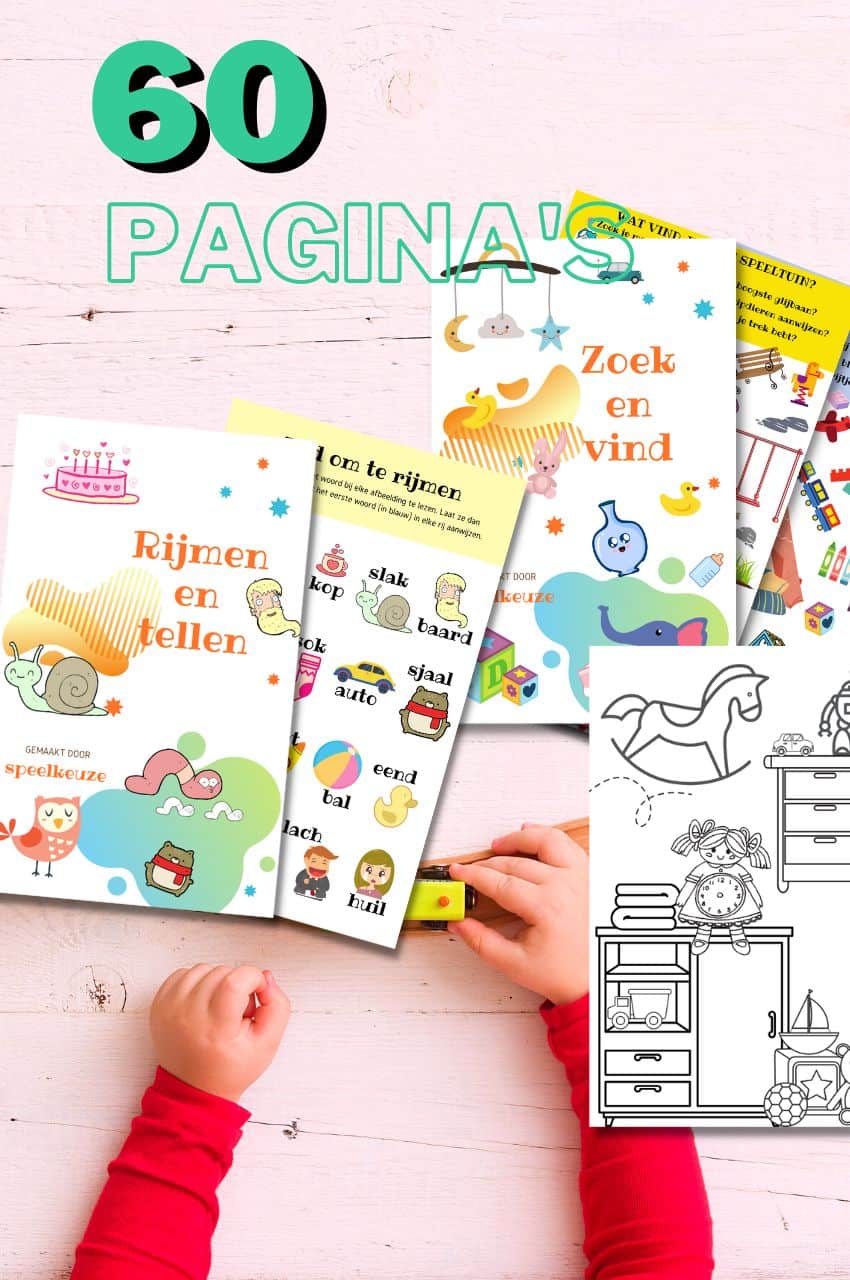
Colección de libros de actividades de niño a niño
Juegos educativos y dibujos para colorear de 3 a 6 años.
A su niño pequeño y preescolar le encantará este libro electrónico, junto con los imprimibles que lo acompañan. Él o ella puede jugar con él en cada etapa de su desarrollo, junto con mamá y papá.
Compra en Bol.comLo que discutimos en esta publicación completa:
- 1 ¿A qué debo prestar atención al configurar un filtro para niños?
- 2 Establecer filtro para niño en un dispositivo Apple
- 3 Configurar filtro para niños en Android
- 4 Los niños pasan mucho tiempo en tabletas y teléfonos inteligentes.
- 5 ¿Cómo pueden ayudarte los filtros de Internet para niños?
- 6 Configure el filtro de Internet para niños en su tableta de su proveedor de Internet
- 7 Usar controles parentales en dispositivos Android
- 8 ¿Qué pasa si mi hijo tiene su propia tableta?
- 9 Las mejores aplicaciones para filtros de internet de tabletas
- 10 Conclusión
¿A qué debo prestar atención al configurar un filtro para niños?
Tanto en iOS como Android es importante que primero le dé a su hijo su propio perfil. No puede proteger el contenido sin su propio perfil. Con ambos sistemas operativos, un perfil secundario se cuelga debajo del perfil del principal. El padre, por tanto, mantiene el control.
Después de crear su propio perfil para el niño, puede ajustar otras configuraciones.
Establecer filtro para niño en un dispositivo Apple
Para los niños, puede configurar un filtro para niños en Apple creando primero una cuenta para su hijo, la llamada ID de Apple. Luego, puede configurar "Compartir en familia" y su hijo puede acceder a su propia cuenta Veilig utilizar los dispositivos de la familia.

Si su hijo es menor de 13 años, es posible que aún no tenga su propia cuenta. En ese caso, el padre puede crear una cuenta adicional que luego se incluye en la cuenta del padre.
En Apple puede crear una ID de Apple de varias formas y también cambiar la configuración. Puede hacer esto en un dispositivo iOS (por ejemplo, en un iPad), a través de iTunes of en una Mac.
Para mayor comodidad, aquí nos enfocamos en crear y configurar una ID de Apple y un filtro principal a través de un dispositivo iOS.

Hacia un tiempo de pantalla saludable
¿Cuánto tiempo estarán mis hijos en sus pantallas? ¿Cómo averiguo, e incluso entonces, qué es saludable? Un punto con el que muchos padres luchan es, ¿cómo hago un seguimiento de eso exactamente y cómo lo configuro? Obtenga la guía completa de tiempo de pantalla de forma gratuita ahora.
Cree una ID de Apple para un niño a través de un dispositivo iOS
- Vaya a Configuración> [su nombre]> En familia> Agregar miembro de la familia> Crear cuenta infantil> Siguiente. Si está usando iOS 10.2 o una versión anterior, vaya a Configuración> iCloud> Familia.
- Ingrese la fecha de nacimiento de los niños y toque 'Siguiente'.
- Lea la política de privacidad para padres y toque "Aceptar".
- Ingrese la información solicitada para su método de pago y toque 'Siguiente'. Si no ha configurado un método de pago, deberá agregar uno.
- Ingrese el nombre del niño, toque 'Siguiente', cree el ID de Apple del niño ([email protected]) y toque 'Siguiente'. Toque Crear.
- Siga las instrucciones en pantalla para establecer una contraseña.
- Active Solicitar compra para asegurarse de que su hijo solo pueda realizar compras en iTunes, Apple Books y App Store con su aprobación. Usted es responsable de todos los costos incurridos por su cuenta. Toque 'Siguiente'.
- Lea los términos y condiciones y toque 'Aceptar'.
Establezca restricciones para su hijo
Ahora que su hijo tiene su propia cuenta de ID de Apple, puede establecer las siguientes restricciones:
Restringir el acceso al contenido web
Definitivamente una parte importante de protegerse contra los niños tableta!
- Vaya a Configuración> Tiempo de pantalla.
- Toque Restricciones de contenido y privacidad e ingrese la contraseña de Screen Time.
- Toque Restricciones de contenido, luego toque Contenido web.
- Elija 'Acceso ilimitado', 'Restringir sitios web explícitos' o 'Solo sitios web permitidos'.
Lees aquí todo sobre buenos acuerdos sobre el tiempo de pantalla y cómo configurarlo
Impedir el acceso a material con contenido explícito y determinadas clasificaciones de edad
Esto le permite limitar el material, como películas, programas de televisión, libros y aplicaciones, con una clasificación por edad. También puede ocultar cierta música, podcasts o noticias con contenido explícito y evitar que otros vean lo que está escuchando.
- Vaya a 'Configuración' y toque 'Tiempo de pantalla'.
- Toca Restricciones de contenido y privacidad, luego toca Restricciones de contenido.
- Elija la configuración que desee para cada función o configuración en 'Contenido permitido de la tienda'.
Configuración de material y privacidad
- Vaya a 'Configuración' y toque 'Tiempo de pantalla'.
- Toca "Continuar" y elige "Este es mi [dispositivo]" o "Este es el [dispositivo] de mi hijo".
- Si eres padre o tutor y quieres evitar que otro miembro de la familia cambie la configuración, toca Usar código de acceso de tiempo de pantalla para crear un código de acceso. Luego, vuelva a ingresar la contraseña para confirmarla.
- Si configura el Tiempo de pantalla en el dispositivo de su hijo, siga las indicaciones hasta que llegue al Código de acceso parental. Introduzca aquí un código de acceso. Ingrese el código de acceso nuevamente para confirmar.
- Toca Restricciones de contenido y privacidad. Ingrese la contraseña si se le solicita y active Contenido y privacidad.
Evite las compras en iTunes Store y App Store
- Vaya a 'Configuración' y toque 'Tiempo de pantalla'.
- Toca Restricciones de contenido y privacidad. Ingrese la contraseña si se le solicita.
- Toque iTunes Store y App Store.
- Elija una opción y configúrela en 'No permitir'.
Permitir aplicaciones y funciones integradas (le permite ocultar ciertas aplicaciones)
- Vaya a Configuración> Tiempo de pantalla.
- Toca Restricciones de contenido y privacidad.
- Ingrese el código de acceso para 'Tiempo de pantalla'.
- Toque en 'Aplicaciones permitidas'.
- Seleccione las aplicaciones que desea permitir.
Restringir las búsquedas con Siri en la web
- Vaya a 'Configuración' y toque 'Tiempo de pantalla'.
- Toca Restricciones de contenido y privacidad, luego toca Restricciones de contenido.
- Desplácese hacia abajo hasta Siri y elija la configuración que desee.
Restringir las funciones de Game Center
- Vaya a 'Configuración' y toque 'Tiempo de pantalla'.
- Toca Restricciones de contenido y privacidad, luego toca Restricciones de contenido.
- Desplácese hacia abajo hasta Game Center y elija la configuración que desee.
Permitir cambios en la configuración de privacidad
- Vaya a 'Configuración' y toque 'Tiempo de pantalla'.
- Toca Restricciones de contenido y privacidad. Ingrese su contraseña si se le solicita.
- Toque 'Privacidad' y luego elija la configuración que desea restringir.
Permitir cambios en otras funciones y configuraciones
- Vaya a 'Configuración' y toque 'Tiempo de pantalla'.
- Toca Restricciones de contenido y privacidad. Ingrese su contraseña si se le solicita.
- En 'Permitir cambios', seleccione las funciones o configuraciones que pueden o no pueden cambiarse y elija 'Permitir' o 'No permitir'.
De forma predeterminada, "Solicitar comprar" está habilitado en las cuentas de niños menores de 13 años. aquí puede leer más sobre la configuración de dispositivos iOS.
Configurar filtro para niños en Android
Vía Google Play ¿Puedes encontrar las aplicaciones para ello? Android descargar y administrar. Por tanto, es Google Play donde debes estar si quieres la instituciones para niños quiere administrar.
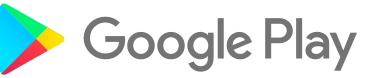
La cuenta de Google de un niño se administra con Family Link. Para poder administrar esto, primero debe crear una cuenta para su hijo.
Cree una cuenta de Google para su hijo en un dispositivo Android
Antes de crear una cuenta, debe elegir una de las siguientes cuatro opciones:
1. En un dispositivo nuevo con Android 5.1+ y su hijo es menor de 13 años
Luego sigue estos pasos:
- Encienda el nuevo dispositivo y siga las instrucciones en pantalla para configurar el dispositivo.
- Cuando se le solicite iniciar sesión con su cuenta de Google, toque Crear nueva cuenta. Si no ve 'Crear cuenta nueva', toque primero Más opciones.
- Ingrese el nombre, fecha de nacimiento, sexo, dirección de correo electrónico y contraseña de su hijo.
- Siga las instrucciones para iniciar sesión con su propia cuenta de Google, otorgue el consentimiento de los padres y elija la configuración para su hijo.
2. En un dispositivo ya configurado con Android 5.1+ y su hijo es menor de 13 años
Luego sigue estos pasos:
- Elimina todas las cuentas existentes en el dispositivo.
- Elimina las aplicaciones, fotos u otros datos del dispositivo al que no quieras que tu hijo tenga acceso.
- Siga los pasos para agregar una nueva cuenta al dispositivo.
- Cuando se le solicite iniciar sesión con su cuenta de Google, toque Crear nueva cuenta. Si no ve 'Crear cuenta nueva', toque primero Más opciones.
- Ingrese el nombre, fecha de nacimiento, sexo, dirección de correo electrónico y contraseña de su hijo.
- Siga las instrucciones para iniciar sesión con su propia cuenta de Google, otorgue el consentimiento de los padres y elija la configuración para su hijo.
3. A través de la aplicación Family Link
Luego sigue estos pasos:
- Abra la aplicación Family Link Family Link. Si aún no tiene la aplicación Family Link, vaya a la página de configuración de Family Link para descargar la aplicación.
- En la esquina superior derecha, toca Crear +.
- Siga las instrucciones en pantalla para crear la cuenta.
- Cuando haya terminado, se mostrará una confirmación en la pantalla.
4. En otro dispositivo o computadora
Luego sigue estos pasos:
- Vaya a la página donde puede crear una cuenta de Google.
- Siga las instrucciones en pantalla para crear la cuenta para su hijo. Proporciona información como el nombre de su hijo, la dirección de correo electrónico deseada y la fecha de nacimiento de su hijo.
- Inicie sesión con su propia cuenta de Google y elija una forma de dar el consentimiento de los padres a la cuenta de su hijo.
- Cuando haya creado la cuenta, se mostrará una confirmación en la pantalla.
Ahora que su hijo tiene su propia cuenta de Google, puede establecer las siguientes restricciones
- Abra la aplicación Family Link Family Link.
- Seleccione el nombre de su hijo.
- Vaya a la tarjeta Configuración y toque Administrar configuración y luego Opciones de monitoreo en Google Play.
- Toque el tipo de contenido que desea filtrar.
- Elija cómo desea filtrar o restringir el acceso. Ahora supervisa:
- Aplicaciones y juegos
- Películas
- TV
- Libro
- música
Para buscar aplicaciones, juegos, películas, libros y música con el contenido adecuado
Abra la aplicación Play Store y seleccione para:
- juegos> seleccione Familia
- películas> seleccione Familia
- libros> seleccione libros para niños
- Música> Géneros> Música infantil
A medida que la tecnología se agiliza, hay mucho debate sobre cuál es la edad adecuada para tener hijos. tablets y utilizar teléfonos inteligentes.
Un tableta puede mantener a los niños ocupados y entretenidos durante horas.
Sin embargo, como padre, desea administrar sus actividades para que no realicen compras en línea accidentales o accedan a contenido inapropiado.
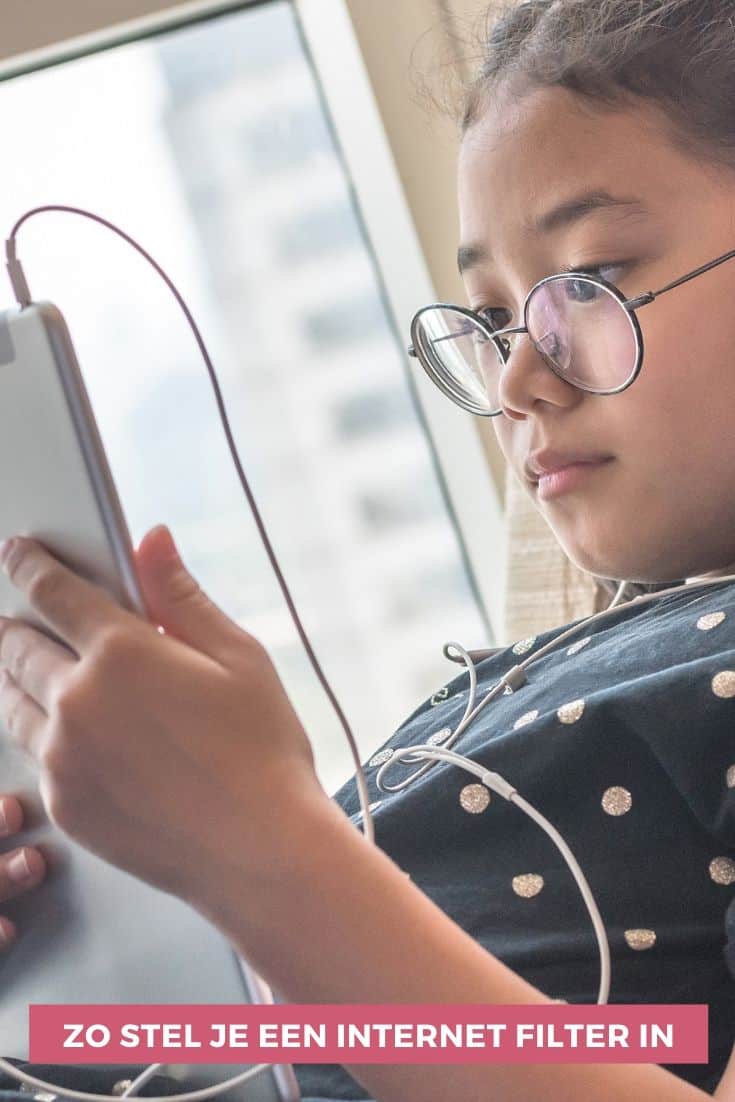
Si visitas la mayoría de hogares con niños, te sorprenderá ver que estos niños no comen hasta que usan su teléfono inteligente o tableta puede usar.
Esta es una situación complicada para la mayoría de los padres, ya que no quieren arruinar la inocencia de sus hijos con contenido ofensivo, para adultos o violento.
La restricción del acceso a este contenido se puede realizar de varias formas:
- filtrar internet con su proveedor de internet
- filtrado de acceso con una cuenta infantil separada en la tableta familiar
- deshabilitar aplicaciones y acceso a Internet en su propia tableta
- instalar una aplicación diseñada específicamente para un mayor control
La tecnología es una bendición y una maldición para los niños. Si se les brinda el acceso adecuado, sus hijos pueden aprender mucho desde una edad muy temprana.
Sin embargo, si lo hacen mal o si les permites abusar de él, también pueden tomar muchas cosas incorrectas.
Dicho esto, es importante que tengas controles parentales o filtros de Internet para niños en tu tableta y smartphone por el bien de sus hijos.
Por ejemplo, aquí está una de mis aplicaciones de tiempo en familia favoritas que explica qué se puede hacer para darles a los niños su espacio, mientras que al mismo tiempo limita y rastrea su actividad:
En esta publicación, hablaremos sobre cómo configurar controles parentales. Android–tablets, algunas de las mejores aplicaciones de filtrado para niños disponibles, por qué es necesario y más. Así que sigue leyendo.
Los niños pasan mucho tiempo en tabletas y teléfonos inteligentes.
Un estudio de 2014 muestra que el 40% de los niños tienen una tableta Comenzaron a consumir incluso antes de que apenas pudieran hablar.
En promedio, un niño puede consumir de 4 a 7 horas al día. conocí a behulp van een tableta.
Si bien esto puede no parecer un problema para muchos, los efectos duraderos se están haciendo evidentes.
En la era en la que necesitan explorar más, hacer amigos, jugar al aire libre, se obsesionan con ver videos de YouTube, jugar videojuegos y ver Netflix de forma compulsiva.
Esto enfatiza enormemente el hecho de que están cada vez más desconectados del mundo real y la realidad.
Lo que es aún peor es que los efectos colaterales del uso de teléfonos inteligentes o tablets son más peligrosos que los tablets en sí mismo
A veces solo quieres volver a hacer actividades tradicionales holandesas. Muchos padres han vuelto a hablar de ello recientemente. el viejo rompecabezas sobre el que escribí aquí de nuevo.
Una estimulación perfecta del cerebro en niños pequeños.
Por ejemplo, la falta de ejercicio ha resultado en obesidad infantil, que se encuentra en un nivel récord. Además, los niños se convierten en víctimas del ciberacoso en las redes sociales.
Esto desarrolla síntomas de ansiedad y depresión en ellos a una edad muy temprana. Y, lamentablemente, la tasa de suicidios asociada con esto es ciertamente alta.
Dado que los niños se encuentran en una fase de desarrollo, necesitan funciones cognitivas saludables. El cerebro humano, en su etapa incipiente, anhela ejercicio, aire fresco y conexión con la naturaleza para mantenerse saludable.
Uso excesivo de tableta empeora el cerebro. Esto puede afectar la capacidad de los niños para interactuar bien con los demás, dormir bien por la noche o tener un buen desempeño en la escuela.
Bill Gates dijo una vez que la edad ideal para que los niños tengan teléfonos inteligentes o tablets después de los 14 años, y eso no es hasta la secundaria. Si bien esto puede parecer un poco imposible, puede resultar extremadamente beneficioso.
Bueno, sabemos que esto no va a suceder. No puede limitar el uso de los dispositivos por parte de sus hijos. Pero ciertamente puede dejar que usen los dispositivos con moderación. Se trata de encontrar el equilibrio adecuado.
Lea también: estas son las tabletas para niños con la mejor configuración parental revisada
¿Cómo pueden ayudarte los filtros de Internet para niños?
Cualquier dispositivo digital, ya sea un teléfono inteligente o tableta viene con algún tipo de control parental.
Los controles parentales no son más que características y configuraciones que pueden ayudarlo a personalizar las operaciones y funciones del dispositivo móvil para que sus hijos puedan encontrar el equilibrio adecuado.
Incluye monitorear el tiempo de uso de la pantalla de sus hijos, bloquear el acceso a ciertas aplicaciones, configurar filtros de Internet para evitar que su hijo acceda a contenido inapropiado en línea, como sitios pornográficos y contenido violento, así como evitar que revelen información confidencial en plataformas de redes sociales. y otros sitios web.
El uso de las funciones de control parental garantiza que sus hijos puedan disfrutar de una vida saludable y Veilig y una vida equilibrada, donde la tecnología pueda utilizarse como medio educativo y de entretenimiento.
¿Qué pueden hacer las protecciones infantiles?
Hay una variedad de controles parentales disponibles para dispositivos inteligentes.
Suelen ser ofrecidos por los sistemas operativos, proveedores de servicios de Internet, consolas de juegos, buscadores, redes sociales y proveedores de aplicaciones de terceros, entre otros.
El control parental ofrece diferentes funcionalidades y funciones según el proveedor. Estos pueden incluir:
- Administrar contenido que los niños pueden buscar en línea
- Evitar que los niños utilicen programas específicos
- Bloquear / controlar juegos a los que su hijo puede acceder
- Establezca límites de tiempo específicos para el uso de sus hijos
Configure el filtro de Internet para niños en su tableta de su proveedor de Internet
Una de las formas más sencillas de gestionar y controlar lo que hacen sus hijos a través del tableta acceso, es configurar filtros de Internet a través de su proveedor de Internet.
La mayoría de los proveedores de Internet ofrecen este servicio de forma gratuita. Puede consultar el sitio web de su ISP para obtener más información. Es importante que realice este cambio también en su configuración de Wi-Fi.
Usar controles parentales en dispositivos Android
En esta sección analizamos cómo crear perfiles de usuario para niños y controles parentales en su tableta puede configurar.
Establecer un pin
Debes tener el bloqueo de pantalla contigo. tableta independientemente de si utiliza controles parentales.
Para establecer un pin:
- Busque el icono de Configuración en la pantalla de inicio (también puede encontrarlo en la barra de notificaciones)
- Elija Seguridad y bloqueo de pantalla en el menú Configuración
Una vez que abra esta sección, encontrará una gran cantidad de opciones de seguridad. Dependiendo de cuál sea tu tableta admite, puede establecer un PIN, patrón, contraseña, Touch Lock o incluso Face ID.
Agregar cuenta de usuario en Android
Puedes tener varios usuarios contigo tableta basado en las actividades del usuario. Sin embargo, querrás configurarte como usuario principal y configurar cuentas restringidas para tus hijos.
Tenga en cuenta que utilizamos un tableta las etiquetas Android-versión 9. Sin embargo, el proceso debería ser prácticamente el mismo, no importa cuál Androidversión que estás usando.
- Busque el icono de Configuración en la pantalla de inicio (también puede encontrarlo en la barra de notificaciones)
- Elija Sistema en el menú Configuración
- En el menú Sistema tienes que seleccionar la opción Varios usuarios
- Desde allí, puede elegir la pestaña Agregar usuario. Puede crear múltiples usuarios y cada usuario tiene su propio espacio, que puede personalizar con fondos de pantalla, aplicaciones, etc.
Los usuarios también pueden ajustar configuraciones como Wi-Fi. Sin embargo, los servicios y la configuración de accesibilidad no se pueden transferir al usuario
Después de crear un nuevo usuario, verá una lista de funciones y aplicaciones disponibles en la página tableta, como Juegos, Navegador, Configuración de ubicación, etc.
Debe seleccionar manualmente Activado y Desactivado para estas configuraciones. Tus hijos no podrán acceder a esas funciones con la configuración que desactivas.
Filtrar el contenido en Google play
Puede utilizar la interfaz de Google para ver el contenido en su Androiddispositivo.
- Navega hasta el ícono de Google Play en la pantalla de inicio
- Una vez que esté en Google Play, toque el menú desplegable en la esquina superior izquierda de su pantalla
- Seleccione Configuración en el menú
- En el menú Configuración, encontrará un submenú llamado Control de usuario. En Configuración de usuario, debe seleccionar las opciones de control parental
- Una vez que toque los controles parentales, se le pedirá que cree un PIN para la configuración de control
- Después de crear su PIN de configuración de control parental, verá cinco categorías de aplicaciones diferentes: Libros y música, TV, Películas, Aplicaciones y juegos.
En cada categoría de aplicación, puede establecer el nivel de madurez de cada tipo de aplicación. Una vez hecho esto, toque Guardar en la parte inferior derecha para activar la configuración de sus padres en cada categoría de aplicación.
¿Qué pasa si mi hijo tiene su propia tableta?
Si su hijo ahora tiene su propio tableta Puede desactivar aplicaciones directamente en el dispositivo.
- Desde la pantalla de inicio, vaya a Configuración y luego abra Aplicaciones y notificaciones
- Verá una lista de aplicaciones instaladas en el dispositivo
- Puede tocar la aplicación que desea eliminar
- ¡Eso es! Ha configurado correctamente los filtros de Internet para niños en la tableta.
Sin embargo, no debe limitarse solo a estos enfoques.
Lea también: Modo de niños apto para familias de Samsung
Las mejores aplicaciones para filtros de internet de tabletas
Hay aplicaciones para eso supervisión parental disponible para AndroidDispositivos que puedes utilizar. Algunos de los mejores se enumeran a continuación:
Tiempo en familia - gratis

Con FamilyTime puedes personalizar exactamente a qué contenido tienen acceso tus hijos. Puede realizar un seguimiento de la ubicación, establecer límites de tiempo y también establecer horas de dormir y tareas. También recibirás notificaciones cuando el tableta entrar o salir de un área específica.
Qustodio - Gratis
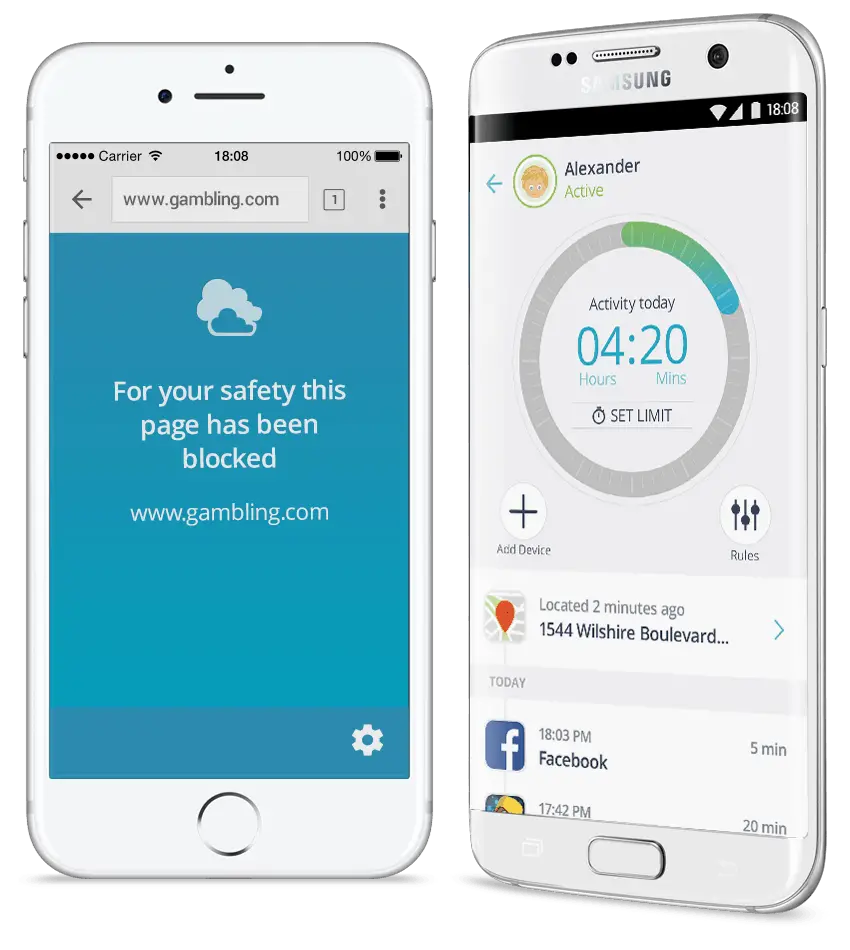
Con Qustodio, los padres pueden realizar un seguimiento de toda la actividad móvil reciente de sus hijos, incluido el tiempo que pasan en aplicaciones específicas, el navegador, etc. Puede filtrar sitios inapropiados, rastrear texto y bloquear cualquier aplicación o juego.
Ourpact - Gratis
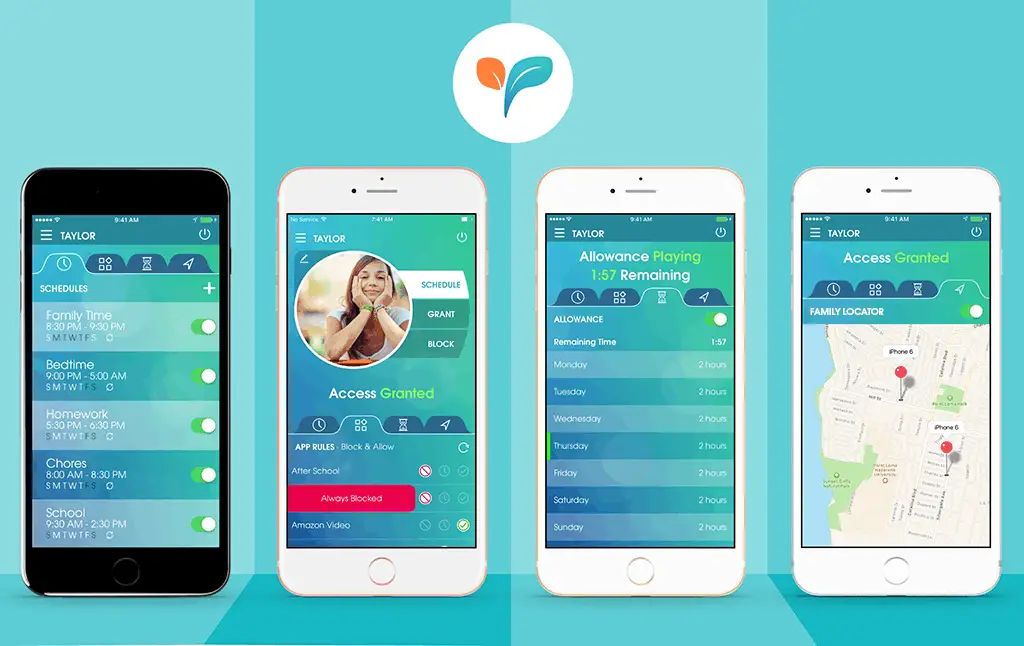
OurPact es una versión avanzada de las aplicaciones de control parental. Con esta aplicación puede bloquear el acceso a Internet, aplicaciones, mensajes e incluso programar tiempo frente a la pantalla. Puede establecer geocercas y rastrear a su hijo.
Conclusión
Limitar el uso de Internet de sus hijos es la necesidad del momento, y si no se hace nada al respecto, podría dañar su futuro.
Es bueno que los niños estén expuestos a la última tecnología desde una edad muy temprana; también puede tener un efecto negativo sobre ellos.
Por eso es importante que todos los padres tomen las medidas necesarias para que sus hijos tengan una vida equilibrada.
Lea también: estas son las mejores tabletas con wifi para niños que puedes comprar ahora mismo
aquí puedes leer más sobre cómo configurar Android aparato
ver también estos juegos de android sin wifi para que tengan algo que hacer en vacaciones

¿Siempre hay algo que hacer para las vacaciones o los días de lluvia?
Play Choice ahora tiene la mejor colección de libros de actividades, con más de 60 páginas de divertidas páginas para colorear y rompecabezas educativos.
Joost Nusselder, el fundador de Speelkeuze.nl, es un vendedor de contenido, padre y le encanta probar nuevos juguetes. De niño entró en contacto con todo lo relacionado con los juegos cuando su madre inició el Tinnen Soldaat en Ede. Ahora, él y su equipo crean útiles artículos de blog para ayudar a los lectores leales con ideas divertidas para jugar.